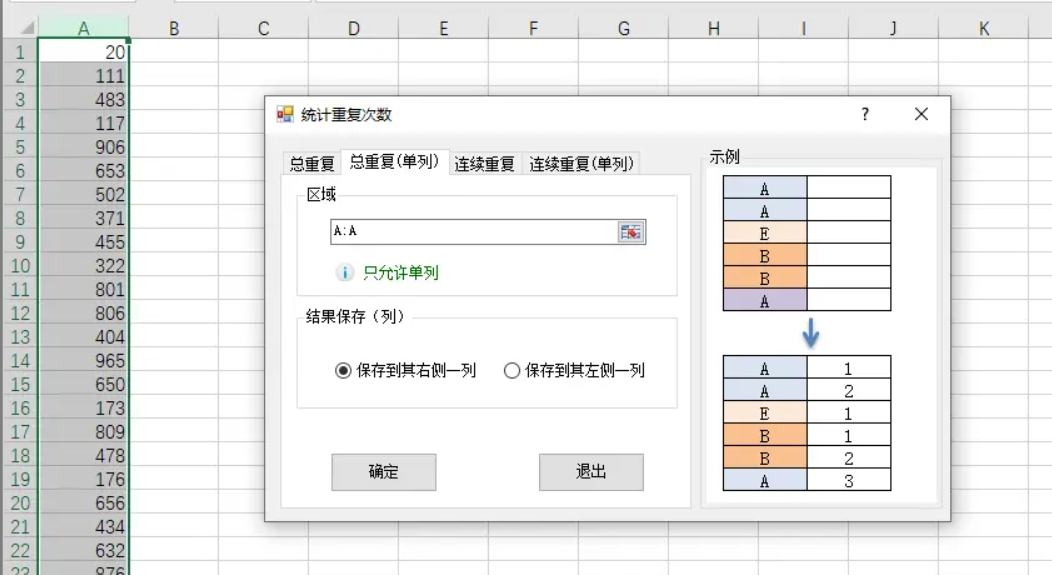在Excel中,通常我们需要添加一些格子对数据进行整理,而Excel的默认表格样式可能并不符合我们的需求。这时,术语”方方格”指的是一个简单的真空方形,它将每个单元格分开,并且可以根据需要自定义颜色、宽度和样式。现在让我们来看看如何添加并自定义这种”方方格”功能。
首先,打开你准备工作的Excel文件,然后选择你想要添加版图网格的区域或全体单元格。接着,点击工具栏上的”开始”选项卡,在字体组下找到并点击”边框”按钮。
在弹出的下拉菜单中,你可以选择各种边框样式。如果你希望对每个单元格都应用边框,那就选择”所有边框”选项。此外,你还可以通过”更多边框”选项进入”格式单元格”对话框,进行更详细的设置,包括边框的颜色和线条样式。
在添加了边框之后,你也许会觉得边框线条过于细微,不容易辨识。这时,你可以在”格式单元格”对话框的”线条样式”选项中选择更粗的线条,或者改变线条的颜色和样式来提高边框的可见性。
最后,点击”确定”按钮,关闭对话框。此刻,你应该可以看到选择区域的单元格都添加了边框,并且是按照你的设置进行了样式定制。
在Excel中添加和自定义方方格功能是非常直观且方便的。无论是进行数据的整理,还是创建报告的可视化,这个功能都将极大地提升你的工作效率。